excel表格小数点设置 Excel 2013表格中自动输入小数点的方法
excel表格小数点设置 Excel 2013表格中自动输入小数点的方法,今天给大家带来的这篇文章主要讲的是,excel表格小数点设置的相关知识,或许有很多人都曾被这个问题困扰,但是当你看完excel表格小数点设置 Excel 2013表格中自动输入小数点的方法这篇文章的时候我相信你一定不会载被这个问题所困扰了,一起来看看吧!
在处理数据时经常会用到小数,Excel提供了自动输人小数点的功能,该功能能够在用户输入数据后自动为数据添加小数点,下面介绍具体的操作方法。
(1 )启动Excel2013,在“文件”窗口左侧选择“选项”选项打开“Excel选项”对话框,在左侧列表中选择“髙级”选项,在右侧的“编辑选项”栏中勾选“自动插人小数点”复选框,在“位数”微调框中输入数字设置小数点的位数,如图1所示。
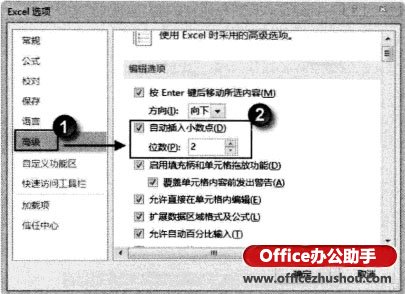
(2)单击“确定”按钮关闭“Excel选项”对话框后,在单元格中输人数据,Excel 会自动为该数字添加小数点,即在最后两位前添加小数点,如图2所示。
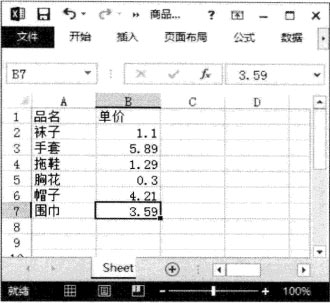
提示:选择单元格,在“开始”选项卡的“数字”组中单击“添加小数点位数”按钮或“减少小数点位数”按钮,可以增加或减少单元格中数字的小数点位数。
以上就是excel表格小数点设置 Excel 2013表格中自动输入小数点的方法全部内容了,希望大家看完有所启发,对自己的工作生活有所帮助,想要了解更多跟excel表格小数点设置 Excel 2013表格中自动输入小数点的方法请关注我们优词网!




 400-685-0732
400-685-0732
